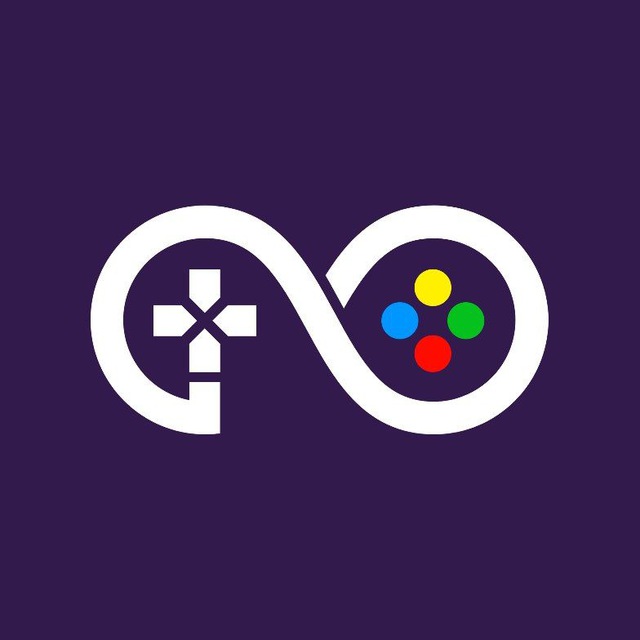بدون شک تحریم یکی از بدترین اتفاقاتی هست که میتونه برای هر کشوری اتفاق بیافته، برای ایرانی متاسفانه توی تمام زمینههای گیمینگ تاثیر گذاشته. بیشتر بازیهای آنلاین متاسفانه از دسترس ما خارج هستند. توی مقاله قصد داریم دور زدن تحریم بازی های آنلاین رو به شما یاد بدیم.
بهترین و آسون ترین را برای این کار زدن DNS هست که ما توی مقاله قراره به طور کامل به شما یاد بدین که چطوری انجامش بدین
فهرست محتوا
DNS چیست؟
DNS یا سیستم نام دامنه، مثل دفترچه تلفن اینترنته. وقتی شما آدرس سایت رو توی مرورگرتون تایپ میکنید، کامپیوترتون باید بفهمه که این آدرس متنی به چه آدرس IP مربوط میشه. آدرس IP یه سری عدده که کامپیوترها و دستگاههای دیگه تو شبکه از اون استفاده میکنن تا یکدیگر رو پیدا کنن و با هم ارتباط برقرار کنن.
DNS دقیقاً همین کار رو میکنه. وقتی شما آدرس یک سایت رو وارد میکنید، DNS مثل یه مترجم عمل میکنه و اون آدرس متنی رو به آدرس IP مربوطه تبدیل میکنه، تا مرورگر شما بتونه با سروری که اون سایت رو میزبانی میکنه، ارتباط برقرار کنه. بدون DNS، ما مجبور بودیم به جای نوشتن آدرسهای ساده و قابل فهم، هر بار یه سری عدد طولانی و پیچیده رو وارد کنیم تا به وبسایتها دسترسی پیدا کنیم. خیلی خوبه که DNS این کار رو برامون ساده کرده!
بهترین DSNها برای گیم؟
الان چهارتا DNS خاص هستن که گیمرهای ایرانی دارن ازشون برای دور زدن تحریم بازی های آنلاین استفاده میکنن تا بتونن تحریمها رو دور بزنن. این سرویسها همه مخصوص بازی نیستن، بعضیاشون مثل شکن و ۴۰۳ برای کارهای دیگه هم طراحی شدن، ولی گاهی اوقات برای بازیها هم میتونن مفید باشن. دوتا دیگهشون، رادار و الکترو، بیشتر روی بازیهای ویدیویی تمرکز دارن و سازندههاشون دائما دارن تلاش میکنن تا شرایط رو برای گیمرهای ایرانی بهتر کنن. اینجا آدرسهای این چهارتا DNS رو آوردیم براتون:
شکن:
- 178.22.122.100
- 185.51.200.2
الکترو:
- 78.157.42.100
- 78.157.42.101
رادار:
- 10.202.10.10
- 10.202.10.11
۴۰۳:
- 10.202.10.102
- 10.202.10.202
گاهی وقتا فقط میخوای بازی رو دانلود کنی ولی میبینی DNSهایی که معرفی شدن سرعتشون پایینه. اینجور وقتا بهتره سراغ DNSهایی مثل کلادفلر با آدرس 1.1.1.1 (که هم رایگانه و هم نسخه پولی داره)، یاندکس با آدرس 77.88.8.8، یا گوگل با آدرس 8.8.8.8 بری.
بسته به اینکه کدوم شرکت اینترنتتو میده یا اینکه سرورها چقدر شلوغن، ممکنه یکی از این آدرسها سرعت بهتری بهت بده. پس بهتره همشونو یه تست بزنی و ببینی کدوم یکی دلتو میبره. گاهی اوقاتم بهترین کار اینه که DNS رو روی حالت اتوماتیک بذاری، اونجوری میتونی با بالاترین سرعت ممکن دانلود کنی.
آموزش دور زدن تحریم بازی های آنلاین با DNS روی ویندوز:

- برای تغییر دادن DNS توی ویندوز، اول برید تو کنترل پنل، بعد بزنید روی قسمت شبکه و اینترنت (Network and Internet) که اونجا هست.
- بعدش برید تو بخش مرکز شبکه و اشتراکگذاری (Network and Sharing Center) و از لیستی که سمت چپه، گزینه تغییر تنظیمات آداپتور (Change adapter settings) رو انتخاب کنید.
- برای عوض کردن DNS وقتی با کابل شبکه (اترنت) وصل هستید، روی گزینه اترنت راستکلیک کنید. اگه با وای-فای به اینترنت وصل هستید، باید روی گزینه وای-فای راستکلیک کنید.
- بعد از اینکه رفتید تو قسمت نتورکینگ، زیر جملهی “این اتصال از موارد زیر استفاده میکنه” (This connection uses the following items)، گزینهی اینترنت پروتکل ۴ (TCP/IPv4) رو پیدا کنید و روش کلیک کنید. بعد هم دکمهی تنظیمات (Properties) رو بزنید.
- بعد از اینکه رفتید تو قسمت شبکه و اینترنت، برید تو بخش پیشرفته (Advanced) و تب DNS رو انتخاب کنید. وقتی روی گزینه افزودن (Add) کلیک کردید، میتونید آدرس سروری که دوست دارید رو وارد کنید.
آموزش زدن DNS در اندروید:

- اگه میخوای توی گوشی اندرویدت که نسخهش ۹ به بالاست DNS رو تغییر بدی، برو تو تنظیمات شبکهی موبایلت. بعد تو قسمت جستجو بنویس “Private DNS”. یه گزینهای هست به اسم Private DNS provider hostname، اونو انتخاب کن و اسم سرویسدهندهی DNS مورد نظرتو (مثلاً dns.google) وارد کن.
- برای اینکه DNS رو به دست خودتون توی گوشی تنظیم کنید، اول برید تو تنظیمات شبکه وای-فای گوشیتون و بعد دنبال قسمت تنظیمات DNS بگردید، که البته جای این تنظیمات بستگی به مدل گوشیتون داره. مثلا تو گوشیهای شیائومی، این تنظیمات زیر بخش تنظیمات IP هستن. وقتی رسیدید به جایی که باید، DNS مورد نظرتون رو وارد کنید و بعد دکمهی تیک یا تایید رو لمس کنید.
- برای سیستمعاملهای ویندوز و اندروید، امکان دانلود برنامههایی مثل شکن، الکترو و رادار هست که باهاشون میتونید به راحتی DNS رو تغییر بدید. توی اندروید هم میتونید از برنامهای مثل DNS Changer استفاده کنید که کار تغییر DNS رو خیلی سادهتر میکنه.
آموزش دور زدن تحریم بازی های آنلاین با DNS در پلی استیشن:

- وقتی کنسولتون رو روشن کردید، برید تو قسمت تنظیمات. بعد هم دنبال گزینهی شبکه (Network) بگردید و اونو انتخاب کنید.
- روی گزینه تنظیمات (Settings) کلیک کنید، و بعد برید توی بخش راهاندازی اتصال اینترنت (Set Up Internet Connection).
- بعدش برید سراغ اتصال اینترنتی که دوست دارید تنظیماتش رو عوض کنید، ولی روش کلیک نکنید، به جاش با فشار دادن دکمهی گزینهها (Option) تو دستهتون وارد منوی خاصی بشید. توی این منو، گزینهی تنظیمات پیشرفته (Advanced Settings) رو انتخاب کنید. از اونجا میتونید DNSی که میخواید رو به سیستم وارد کنید.
- برای تنظیم DNS، فقط کافیه دو تا بخشِ DNS اصلی (Primary DNS) و DNS فرعی (Secondary DNS) رو تغییر بدی، دیگه نیازی نیست با بقیه قسمتها کاری داشته باشی. هر کدوم رو که انتخاب کردی، DNS مد نظرت رو بنویس و آخر سر هم روی دکمه OK کلیک کن.
- اگه خواستی ببینی اینترنتت درست وصل شده یا نه، برگرد به صفحه اول، برو تو قسمت وضعیت اتصال (Connection Status) و دکمه آزمایش اتصال اینترنت (Test Internet Connection) رو بزن تا مطمئن شی همه چی درسته.
آموزش زدن DNS در ایکس باکس:

- برای عوض کردن DNS توی ایکس باکس، اول کنسولتون رو روشن کنید و بعد دکمه هوم روی دسته رو نگه دارید. وقتی گزینه تنظیمات (Settings) رو انتخاب کردید، مستقیم میرید تو بخش تنظیمات. البته میتونید از منوی سریع کنسول هم، با زدن روی آیکون چرخدنده، برید سراغ تنظیمات.
- بعدش باید برید تو قسمت شبکه (Network) و گزینه تنظیمات پیشرفته (Advanced Settings) رو انتخاب کنید.
- برید تو قسمت تنظیمات DNS و بعد گزینهی دستی یا Manual رو انتخاب کنید.
- تو این صفحه باید دوتا گزینه برای DNS اصلی (Primary DNS) و DNS فرعی (Secondary DNS) وارد کنید.
- بعد که DNS هایی که میخواین رو زدید، با زدن دکمه B روی کنترلرتون برگردید به صفحه تنظیمات پیشرفته (Advanced Settings). حالا، ایکس باکس شما این DNSها رو چک میکنه و اگه هیچ مشکلی نباشه، میتونید به سرورهای ایکس باکس وصل بشید و از اینترنتتون استفاده کنید.
آموزش زدن DNS در iOS:
برای تنظیم کردن DNS روی دستگاههای آیفون، آیپد یا آیپاد، باید اول برید توی تنظیمات و قسمت وای-فای رو پیدا کنید. بعد کنار شبکهای که بهش وصل هستید، روی آیکون ⓘ کلیک کنید. تو اون قسمت، گزینهی Configure DNS رو پیدا و لمس کنید. بعدش باید گزینهی دستی (Manual) رو انتخاب کنید و آدرسی که دوست دارید رو وارد کنید. اگه دوست دارید کارتون راحتتر بشه، میتونید از برنامه DNS Override که برای این سیستمعامل هست هم استفاده کنید.